مضمون کي سمجھڻ لاءِ علم جي ضرورت آھي: توھان اڳ ۾ ئي جاوا ڪور کي وڌيڪ يا گھٽ ڄاڻايو آھي ۽ توھان کي ڏسڻ چاھيو ٿا
JavaEE ٽيڪنالاجيز ۽
ويب پروگرامنگ . اهو توهان لاءِ سڀ کان وڌيڪ معنيٰ رکي ٿو ته توهان هن وقت جاوا مجموعن جي ڳولا جو مطالعو ڪري رهيا آهيو، جيڪو مضمون جي ويجهو موضوعن سان واسطو رکي ٿو.
في الحال، مان استعمال ڪريان ٿو
IntelliJ IDEA انٽرپرائز ايڊيشن (
ايڊيٽر جو نوٽ: هي IDE جو ادا ڪيل وڌايل ورزن آهي؛ اهو عام طور تي پروفيشنل ڊولپمينٽ ۾ استعمال ٿيندو آهي).
مفت ڪميونٽي ايڊيشن جي ڀيٽ ۾ ان ۾ ويب پروجيڪٽس سان ڪم ڪرڻ تمام آسان آهي .
انٽرپرائز ايڊيشن ۾ ، لفظي طور تي مائوس جو هڪ ڪلڪ پروجيڪٽ ٺاهي ٿو، ان کي هڪ سروليٽ ڪنٽينر ۾ ڇڏي ٿو، سرور شروع ڪري ٿو، ۽ جيتوڻيڪ برائوزر ۾ پروجيڪٽ لاءِ ويب پيج کولي ٿو. IDEA جي مفت ورزن ۾، توهان کي گهڻو ڪجهه ڪرڻو پوندو پنهنجو پاڻ تي، يعني ”دستي طور“. مان پروجيڪٽ ٺاهڻ ۽ ان جي زندگي جي چڪر کي منظم ڪرڻ لاءِ
Apache Maven استعمال ڪريان ٿو. مون هن منصوبي ۾ صرف ان جي صلاحيتن جو هڪ ننڍڙو حصو استعمال ڪيو (پيڪيج/انحصار انتظام). جيئن سرورٽ ڪنٽينر/ايپليڪيشن سرور، مون چونڊيو Apache Tomcat ورجن 9.0.12.
اچو ته شروع ڪريون
پهريون، کوليو
IntelliJ IDEA ۽ ٺاهيو هڪ خالي
Maven پروجيڪٽ .
![IntelliJ IDEA انٽرپرائز ۾ آسان ويب پروجيڪٽ ٺاهڻ. قدم بہ قدم، تصويرن سان - 2]()
کاٻي پاسي، چونڊيو
Maven ، ۽ چيڪ ڪريو ته
منصوبي جو JDK مٿي چونڊيو ويو آهي. جيڪڏهن اهو نه آهي، فهرست مان هڪ چونڊيو، يا ڪلڪ ڪريو
نئون ... ۽ ڪمپيوٽر مان هڪ چونڊيو.
![IntelliJ IDEA انٽرپرائز ۾ آسان ويب پروجيڪٽ ٺاهڻ. قدم بہ قدم، تصويرن سان - 3]()
هن ونڊو ۾، توهان کي وضاحت ڪرڻ جي ضرورت آهي
GroupId ۽ ArtifactId
.
GroupId ان منصوبي کي جاري ڪندڙ ڪمپني جي منفرد سڃاڻپ ڪندڙ ڏانهن اشارو ڪري ٿو. عام رواجي ڪمپني جو ڊومين نالو استعمال ڪرڻ آهي، پر ريورس آرڊر ۾. جيتوڻيڪ آئيني وانگر نه. مثال طور، جيڪڏهن هڪ ڪمپني جو ڊومين نالو آهي
maven.apache.org ، پوء ان جو GroupId هوندو
org.apache.maven . اهو آهي، اسان پهريون ڀيرو مٿين سطح جو ڊومين لکون ٿا، هڪ ڊٽ شامل ڪريو، پوء سيڪنڊ-سطح ڊومين، وغيره. اهو عام طور تي قبول ٿيل طريقو آهي. جيڪڏهن توهان پنهنجي منصوبي کي "پيس ٻاهر" ڪري رهيا آهيو (۽ نه ڪنهن ڪمپني جي حصي جي طور تي)، ته پوءِ توهان پنهنجو ذاتي ڊومين نالو هتي رکيو (پڻ ريورس آرڊر ۾!). جيڪڏهن توهان وٽ آهي، يقينا. :) جيڪڏهن نه، پريشان نه ڪريو. توهان اصل ۾
هتي ڪجهه به لکي سگهو ٿا .
| هڪ ڪمپني لاءِ ڊومين جو نالو john.doe.org، GroupId هوندو org.doe.john. مختلف ڪمپنين پاران تيار ڪيل هڪجهڙائي رکندڙ نالي وارن منصوبن کي الڳ ڪرڻ لاءِ هن نالي جي ڪنوينشن جي ضرورت آهي. |
هن مثال ۾، مان هڪ جعلي ڊومين استعمال ڪندس:
fatlady.info.codegym.cc . ان مطابق، مان داخل ڪريان ٿو
cc.codergym.info.fatlady GroupId فيلڊ ۾ .
ArtifactId صرف اسان جي منصوبي جو نالو آهي. توھان لفظن کي الڳ ڪرڻ لاءِ اکر ۽ خاص نشانيون (مثال طور ھائيفنز) استعمال ڪري سگھو ٿا. اسان جي ”آرٽيفڪٽ“ جو نالو ئي رکيو ويندو جيڪو اسان هتي لکندا آهيون. هن مثال ۾، مان استعمال ڪرڻ وارو آهيان
my-super-project . اڃان تائين ورجن فيلڊ کي نه ڇڪيو- بس ان کي ڇڏي ڏيو جيئن اهو آهي.
![IntelliJ IDEA انٽرپرائز ۾ آسان ويب پروجيڪٽ ٺاهڻ. قدم بہ قدم، تصويرن سان - 4]()
۽ ھتي آھي معياري
IDEA ونڊو جڏھن توھان نئون پروجيڪٽ ٺاھيو. روايت کي برقرار رکندي، اچو ته ان کي سڏين
مائي-سپر-پروجيڪٽ .
![IntelliJ IDEA انٽرپرائز ۾ آسان ويب پروجيڪٽ ٺاهڻ. قدم بہ قدم، تصويرن سان - 5]() پروجيڪٽ ٺاهي وئي آهي!
پروجيڪٽ ٺاهي وئي آهي!
| Pom.xml فوري طور تي کوليو ويندو. هي هڪ فائل آهي Maven سيٽنگن سان. جيڪڏهن اسان Maven کي ٻڌائڻ چاهيون ٿا ته ڇا ڪجي يا ڪٿي ڪجهه ڳولجي، اسان اهو سڀ ڪجهه هن pom.xml فائل ۾ بيان ڪريون ٿا. اهو پروجيڪٽ جي روٽ ۾ واقع آهي. |
اسان ڏسون ٿا ته اهو هاڻي صحيح ڊيٽا تي مشتمل آهي جيڪو اسان داخل ڪيو هو جڏهن
Maven پروجيڪٽ ٺاهي رهيا هئاسين :
groupId ,
artifactId , and
version (اسان ان آخري کي هٿ نه ڪيو).
اسان جي منصوبي جي جوڙجڪ
هن
Maven پروجيڪٽ هڪ مخصوص جوڙجڪ ڪئي آهي.
![IntelliJ IDEA انٽرپرائز ۾ آسان ويب پروجيڪٽ ٺاهڻ. قدم بہ قدم، تصويرن سان - 6]()
جئين توهان ڏسي سگهو ٿا، روٽ آهي:
- هڪ .idea ڊاريڪٽري، جنهن ۾ موجوده پروجيڪٽ جي IDEA سيٽنگون شامل آهن؛
- هڪ src ڊاريڪٽري، جتي اسان پنهنجو ماخذ ڪوڊ ٺاهيندا آهيون؛
- هڪ my-super-project.iml فائل، جيڪا IDEA پاران ٺاهيل پروجيڪٽ فائل آهي؛
- pom.xml فائل (Maven پروجيڪٽ فائل جنهن جو مون اڳ ذڪر ڪيو آهي)، جيڪو هاڻي کليل آهي . جيڪڏهن مان ڪنهن هنڌ pom.xml جو ذڪر ڪريان، ته اها فائل آهي جنهن بابت مان ڳالهائي رهيو آهيان.
src فولڊر اندر ، ٻه ذيلي فولڊر آهن:
- مکيه - اسان جي ڪوڊ لاء؛
- ٽيسٽ - اسان جي ڪوڊ جي ٽيسٽ لاءِ.
مکيه ۽
ٽيسٽ ۾ ، اتي هڪ
جاوا فولڊر آهي. توھان انھن کي ساڳيو فولڊر سمجھي سگھو ٿا، سواءِ ھڪڙي
مکيه ۾ سورس ڪوڊ لاءِ، ۽ ھڪڙو
ٽيسٽ ۾ آھي ٽيسٽ ڪوڊ لاءِ. هاڻي لاء، اسان وٽ
وسيلن جي فولڊر لاء ڪو به استعمال ناهي. اسان ان کي استعمال نه ڪنداسين. پر اتي ئي ڇڏي ڏيو.
ان کي ويب پروجيڪٽ ۾ تبديل ڪرڻ
اهو وقت آهي اسان جي
Maven پروجيڪٽ کي ويب پروجيڪٽ ۾ تبديل ڪرڻ لاءِ. ائين ڪرڻ لاءِ، هن وڻ ۾ پروجيڪٽ جي نالي تي صحيح ڪلڪ ڪريو ۽
فريم ورڪ سپورٽ شامل ڪريو چونڊيو …
![IntelliJ IDEA انٽرپرائز ۾ آسان ويب پروجيڪٽ ٺاهڻ. قدم بہ قدم، تصويرن سان - 7]()
هڪ ونڊو کلي ٿي جتي اسان پنهنجي پروجيڪٽ ۾ مختلف فريم ورڪ لاءِ سپورٽ شامل ڪري سگهون ٿا. پر اسان کي صرف هڪ جي ضرورت آهي:
ويب ايپليڪيشن . جواب اھو آھي جيڪو اسان چونڊيو آھي.
![IntelliJ IDEA انٽرپرائز ۾ آسان ويب پروجيڪٽ ٺاهڻ. قدم بہ قدم، تصويرن سان - 8]()
پڪ ڪريو ته
ويب ايپليڪيشن چيڪ بڪس چونڊيو ويو آهي، ۽ اهو مکيه ونڊو ظاهر ڪري ٿو ته اسان چاهيون ٿا
web.xml فائل خودڪار طريقي سان ٺاهي وڃي (مان چيڪ باڪس کي چونڊڻ جي صلاح ڏيان ٿو، جيڪڏهن اهو اڳ ۾ ئي نه چونڊيو ويو آهي). اسان وري ڏسون ٿا ته
ويب فولڊر اسان جي پروجيڪٽ جي جوڙجڪ ۾ شامل ڪيو ويو آهي.
![IntelliJ IDEA انٽرپرائز ۾ آسان ويب پروجيڪٽ ٺاهڻ. قدم بہ قدم، تصويرن سان - 9]()
ھي آھي اسان جي ويب پروجيڪٽ جو روٽ ايڊريس سان
/. ٻين لفظن ۾، جيڪڏهن اسان برائوزر ۾ '
لوڪل هوسٽ ' داخل ڪندا آهيون (جڏهن پروجيڪٽ هلي رهيو آهي، يقينا)، پوء اهو هتي نظر ايندو، ويب پروجيڪٽ جي روٽ تي. جيڪڏهن اسان داخل ڪريون ٿا
localhost/addUser ، پوءِ اهو ويب فولڊر ۾
addUser نالي هڪ وسيلو ڳوليندو .
| مکيه شيء توهان کي سمجهڻ جي ضرورت آهي ته ويب فولڊر اسان جي منصوبي جي جڙ آهي جڏهن اسان ان کي Tomcat ۾ رکون ٿا. اسان وٽ ھاڻي ھڪ خاص فولڊر جو ڍانچو آھي، پر مڪمل ٿيل پروجيڪٽ ۾ جيڪو اسان ٺاھڻ وارا آھيون، اھو ٿورو مختلف ھوندو. خاص طور تي، ويب فولڊر روٽ ٿيندو. |
ويب ۾ ، اتي ھڪڙو گھربل فولڊر آھي جنھن کي
WEB-INF سڏيو ويندو آھي ، جتي
web.xml فائل واقع آھي، يعني جنھن کي اسان پروگرام کي آخري مرحلي ۾ ٺاھڻ لاءِ چيو ھو. اچو ته ان کي کوليو.
![IntelliJ IDEA انٽرپرائز ۾ آسان ويب پروجيڪٽ ٺاهڻ. قدم بہ قدم، تصويرن سان - 10]()
توهان ڏسي سگهو ٿا ته ان ۾ اڃا تائين ڪجهه به دلچسپ ناهي، صرف هڪ هيڊر. رستي ۾، جيڪڏهن توهان فائل ٺاهڻ لاءِ درخواست نه ڪئي هئي، ته پوءِ توهان کي ان کي دستي طور ٺاهڻو پوندو، يعني سڀئي هيڊر هٿ سان ٽائپ ڪريو. يا، گهٽ ۾ گهٽ، انٽرنيٽ تي هڪ تيار ٿيل نسخو ڳوليو. اسان کي ڇا جي ضرورت آهي
web.xml لاءِ؟ نقشي سازي لاءِ.
هتي اهو آهي جتي اسان Tomcat لاءِ اسپيل ڪنداسين جيڪو URL درخواست ڪري ٿو ته ڪهڙن سرورن ڏانهن. پر اسان ان کي بعد ۾ حاصل ڪنداسين. في الحال، ان کي خالي ڇڏي ڏيو. ويب فولڊر
۾ پڻ
index.jsp فائل آهي . هن کي کول.
![IntelliJ IDEA انٽرپرائز ۾ آسان ويب پروجيڪٽ ٺاهڻ. قدم قدم، تصويرن سان - 11]()
اھو اھو فائل آھي جيڪو ڊفالٽ طور تي عمل ڪيو ويندو، تنھنڪري ڳالھائڻ لاء. ٻين لفظن ۾، اهو خاص طور تي آهي جيڪو اسان ڏسندا سين جڏهن اسان پروجيڪٽ شروع ڪنداسين. بنيادي طور تي،
jsp هڪ عام
HTML فائل آهي ، سواء توهان ان جي اندر جاوا ڪوڊ تي عمل ڪري سگهو ٿا.
جامد ۽ متحرڪ مواد بابت ٿورڙو
جامد مواد اهو مواد آهي جيڪو وقت سان تبديل نٿو ڪري. هر شي جيڪا اسان
HTML فائل ۾ لکون ٿا ، اها بغير ڪنهن تبديلي جي ڏيکاري ويندي آهي، جيئن اهو لکيو ويو آهي. جيڪڏهن اسان لکون ٿا ”
هيلو ورلڊ “، هي متن ظاهر ٿيندو جيئن ئي اسان صفحو کولينداسين، ۽ 5 منٽن ۾، ۽ سڀاڻي، ۽ هڪ هفتي ۾، ۽ هڪ سال ۾. اهو تبديل نه ٿيندو. پر ڇا جيڪڏهن اسان صفحي تي موجوده تاريخ ڏيکارڻ چاهيون ٿا؟ جيڪڏهن اسان صرف "
آڪٽوبر 27، 2017 " لکون ٿا، ته سڀاڻي اسان کي ساڳي تاريخ ڏسڻ ۾ ايندي، ۽ هڪ هفتي بعد، ۽ هڪ سال بعد. پر اسان چاهيون ٿا ته تاريخ موجوده هجي. اهو آهي جتي ڪوڊ تي عمل ڪرڻ جي صلاحيت صحيح صفحي تي مددگار آهي. اسان تاريخ جو اعتراض حاصل ڪري سگھون ٿا، ان کي مطلوب شڪل ۾ تبديل ڪري سگھون ٿا، ۽ ان کي صفحي تي ڏيکاري سگھون ٿا. پوء، هر روز جڏهن اسان صفحو کوليو، تاريخ هميشه موجوده هوندي. جيڪڏهن اسان کي صرف جامد مواد جي ضرورت آهي، پوء اسان کي صرف هڪ باقاعده ويب سرور ۽ HTML فائلن جي ضرورت آهي. اسان کي جاوا، Maven، يا Tomcat جي ضرورت ناهي. پر جيڪڏهن اسان متحرڪ مواد استعمال ڪرڻ چاهيون ٿا، ته اسان کي انهن سڀني اوزارن جي ضرورت آهي. پر في الحال، اچو ته اسان جي
index.jsp ڏانهن واپس وڃو .
اچو ته معياري عنوان کان سواءِ ڪنهن ٻي شيءِ جي نشاندهي ڪريون، مثال طور، ”
مائي سپر ويب ايپ! “ پوءِ، جسم ۾، اچو ته لکون ”
آئون زنده آهيان! “ اسان تقريباً پنهنجو منصوبو شروع ڪرڻ لاءِ تيار آهيون! بدقسمتي سان، پروگرام شروع ڪرڻ لاء معمولي سائي ٽڪنڊي فعال نه آهي.
![IntelliJ IDEA انٽرپرائز ۾ آسان ويب پروجيڪٽ ٺاهڻ. قدم قدم، تصويرن سان - 12]()
ان جي کاٻي پاسي واري بٽڻ تي ڪلڪ ڪريو (اسڪرين تي ڳاڙھو تير سان اشارو ڪيو ويو آھي) ۽ چونڊيو
ترتيب ترتيب تبديل ڪريو ... اھو ھڪڙي ونڊو کوليندو جتي اسان کي دعوت ڏني ويندي آھي سائي پلس نشاني تي ڪلڪ ڪرڻ لاءِ ڪجھ ڪنفيگريشن شامل ڪرڻ لاءِ. ان تي ڪلڪ ڪريو (ونڊو جي مٿين کاٻي ڪنڊ ۾).
Tomcat سرور![IntelliJ IDEA انٽرپرائز ۾ آسان ويب پروجيڪٽ ٺاهڻ. قدم بہ قدم، تصويرن سان - 13]()
چونڊيو >
مقامي . ڪيترن ئي اختيارن سان هڪ ونڊو کلي ويندي، پر ڊفالٽ اسان کي لڳ ڀڳ هر شيءِ لاءِ مناسب هوندا. اسان پنھنجي تشڪيل کي معياري
نالو جي بدران ھڪڙو خوبصورت نالو ڏئي سگھون ٿا (سڀ کان مٿي). اسان کي پڻ تصديق ڪرڻ جي ضرورت آهي ته IDEA ڪاميابي سان اسان جي سسٽم تي Tomcat مليو آهي (توهان پهريان ئي
ڊائون لوڊ ۽ انسٽال ڪيو آهي
، صحيح؟). جيڪڏهن اهو نه مليو (جيڪو ممڪن ناهي)، پوء هيٺيون تير کي دٻايو ۽ چونڊيو جتي اهو نصب ڪيو ويو آهي. يا هڪ مختلف نسخو چونڊيو، جيڪڏهن توهان وٽ هڪ کان وڌيڪ نصب ٿيل آهي. مون وٽ صرف هڪ آهي ۽ اهو اڳ ۾ ئي نصب ٿيل آهي. انهي ڪري اهو ڏسڻ ۾ اچي ٿو ته اهو منهنجي اسڪرين تي ڪندو آهي. ۽ ونڊو جي بلڪل تري ۾، اسان هڪ ڊيڄاريندڙ ڏسون ٿا، اسان کي خبردار ڪري ٿو ته اڃا تائين ڪو به نمونو سرور کي ترتيب ڏيڻ لاء اشارو نه ڪيو ويو آهي. ھن ڊيڄاريندڙ جي ساڄي پاسي ھڪڙو بٽڻ آھي جيڪو اسان کي درست ڪرڻ جو مشورو ڏئي ٿو. اسان ان تي ڪلڪ ڪيو ۽ ڏسو ته IDEA پاڻ ئي سڀڪنھن شيءِ کي ڳولڻ جي قابل ٿي ويو، سڀڪنھن شيء کي پيدا ڪيو جيڪو پاڻ ۾ غائب هو، ۽ پاڻ سڀني سيٽنگون ترتيب ڏنيون. اسان ڏسي سگهون ٿا ته اهو اسان کي
سرور جي ٽيب مان
ڊيپلائيشن ٽئب ڏانهن منتقل ڪيو ويو آهي، سرور جي شروعاتي سيڪشن تي ترتيب ڏيڻ جي تحت ، ۽ اسان وٽ هاڻي هڪ نموني کي ترتيب ڏيڻ لاء آهي.
ڪلڪ ڪريو لاڳو ڪريو ۽ ٺيڪ. ۽ اسان پهريون ڀيرو ڏسون ٿا ته ونڊو جي تري ۾، هڪ سيڪشن ظاهر ٿيو آهي اسان جي مقامي Tomcat سرور سان، جتي اسان جي نموني رکيل هوندي. ونڊو جي ساڄي پاسي واري لاڳاپيل بٽڻ تي ڪلڪ ڪري ھن حصي کي کوليو. هاڻي اسان ڏسون ٿا ته سائي لانچ ٽڪنڊي فعال آهي. انهن لاءِ جيڪي هر شي کي ڊبل چيڪ ڪرڻ پسند ڪن ٿا، توهان ڪلڪ ڪري سگهو ٿا پروجيڪٽ سيٽنگون بٽڻ (لانچ بٽڻ جي ساڄي پاسي، هڪ ڳاڙهي تير سان اشارو ڪيو ويو آهي)، وڃو آرٽيڪل سيڪشن،
۽ پڪ ڪريو ته آرٽيڪل واقعي ٺاهي وئي هئي. اهو اتي موجود نه هو جيستائين اسان ان کي
درست ڪريو بٽڻ کي دٻايو، پر هاڻي سڀ ڪجهه ٺيڪ آهي. ۽ هي ترتيب اسان کي بلڪل مناسب آهي. مختصر طور تي،
مائي-سپر-پروجيڪٽ:وار ۽
مائي-سپر-پروجيڪٽ:وار جي وچ ۾ فرق اهو آهي ته
منهنجو-سپر-پروجيڪٽ:![IntelliJ IDEA انٽرپرائز ۾ آسان ويب پروجيڪٽ ٺاهڻ. قدم قدم، تصويرن سان - 14]()
![IntelliJ IDEA انٽرپرائز ۾ آسان ويب پروجيڪٽ ٺاهڻ. قدم قدم، تصويرن سان - 15]()
![IntelliJ IDEA انٽرپرائز ۾ آسان ويب پروجيڪٽ ٺاهڻ. قدم قدم، تصويرن سان - 16]() فائل (جيڪو صرف هڪ آرڪائيو آهي) ۽ ڌماڪي
فائل (جيڪو صرف هڪ آرڪائيو آهي) ۽ ڌماڪي سان نسخو صرف
"انپيڪ ٿيل" جنگ آهي . ۽ ذاتي طور تي، اھو اختيار آھي جيڪو مون کي وڌيڪ آسان لڳي ٿو، ڇاڪاڻتہ اھو توھان کي اجازت ڏئي ٿو تڪڙو تڪڙو سرور تي معمولي تبديليون. جوهر ۾،
آرٽيڪل اسان جو منصوبو آهي، صرف مرتب ڪيو ويو آهي- ۽ جتي فولڊر جي جوڙجڪ سان تبديل ڪيو ويو آهي Tomcat کي سڌو سنئون ان تائين رسائي جي اجازت ڏيڻ لاء. اهو ڪجهه هن طرح نظر ايندو:
هاڻي هر شي اسان جي منصوبي کي شروع ڪرڻ لاء تيار آهي. قيمتي سائي لانچ بٽڻ کي دٻايو ۽ نتيجو مزو ڪريو! :)
![IntelliJ IDEA انٽرپرائز ۾ آسان ويب پروجيڪٽ ٺاهڻ. قدم بہ قدم، تصويرن سان - 1]() في الحال، مان استعمال ڪريان ٿو IntelliJ IDEA انٽرپرائز ايڊيشن ( ايڊيٽر جو نوٽ: هي IDE جو ادا ڪيل وڌايل ورزن آهي؛ اهو عام طور تي پروفيشنل ڊولپمينٽ ۾ استعمال ٿيندو آهي). مفت ڪميونٽي ايڊيشن جي ڀيٽ ۾ ان ۾ ويب پروجيڪٽس سان ڪم ڪرڻ تمام آسان آهي . انٽرپرائز ايڊيشن ۾ ، لفظي طور تي مائوس جو هڪ ڪلڪ پروجيڪٽ ٺاهي ٿو، ان کي هڪ سروليٽ ڪنٽينر ۾ ڇڏي ٿو، سرور شروع ڪري ٿو، ۽ جيتوڻيڪ برائوزر ۾ پروجيڪٽ لاءِ ويب پيج کولي ٿو. IDEA جي مفت ورزن ۾، توهان کي گهڻو ڪجهه ڪرڻو پوندو پنهنجو پاڻ تي، يعني ”دستي طور“. مان پروجيڪٽ ٺاهڻ ۽ ان جي زندگي جي چڪر کي منظم ڪرڻ لاءِ Apache Maven استعمال ڪريان ٿو. مون هن منصوبي ۾ صرف ان جي صلاحيتن جو هڪ ننڍڙو حصو استعمال ڪيو (پيڪيج/انحصار انتظام). جيئن سرورٽ ڪنٽينر/ايپليڪيشن سرور، مون چونڊيو Apache Tomcat ورجن 9.0.12.
في الحال، مان استعمال ڪريان ٿو IntelliJ IDEA انٽرپرائز ايڊيشن ( ايڊيٽر جو نوٽ: هي IDE جو ادا ڪيل وڌايل ورزن آهي؛ اهو عام طور تي پروفيشنل ڊولپمينٽ ۾ استعمال ٿيندو آهي). مفت ڪميونٽي ايڊيشن جي ڀيٽ ۾ ان ۾ ويب پروجيڪٽس سان ڪم ڪرڻ تمام آسان آهي . انٽرپرائز ايڊيشن ۾ ، لفظي طور تي مائوس جو هڪ ڪلڪ پروجيڪٽ ٺاهي ٿو، ان کي هڪ سروليٽ ڪنٽينر ۾ ڇڏي ٿو، سرور شروع ڪري ٿو، ۽ جيتوڻيڪ برائوزر ۾ پروجيڪٽ لاءِ ويب پيج کولي ٿو. IDEA جي مفت ورزن ۾، توهان کي گهڻو ڪجهه ڪرڻو پوندو پنهنجو پاڻ تي، يعني ”دستي طور“. مان پروجيڪٽ ٺاهڻ ۽ ان جي زندگي جي چڪر کي منظم ڪرڻ لاءِ Apache Maven استعمال ڪريان ٿو. مون هن منصوبي ۾ صرف ان جي صلاحيتن جو هڪ ننڍڙو حصو استعمال ڪيو (پيڪيج/انحصار انتظام). جيئن سرورٽ ڪنٽينر/ايپليڪيشن سرور، مون چونڊيو Apache Tomcat ورجن 9.0.12.
![IntelliJ IDEA انٽرپرائز ۾ آسان ويب پروجيڪٽ ٺاهڻ. قدم بہ قدم، تصويرن سان - 2]() کاٻي پاسي، چونڊيو Maven ، ۽ چيڪ ڪريو ته منصوبي جو JDK مٿي چونڊيو ويو آهي. جيڪڏهن اهو نه آهي، فهرست مان هڪ چونڊيو، يا ڪلڪ ڪريو نئون ... ۽ ڪمپيوٽر مان هڪ چونڊيو.
کاٻي پاسي، چونڊيو Maven ، ۽ چيڪ ڪريو ته منصوبي جو JDK مٿي چونڊيو ويو آهي. جيڪڏهن اهو نه آهي، فهرست مان هڪ چونڊيو، يا ڪلڪ ڪريو نئون ... ۽ ڪمپيوٽر مان هڪ چونڊيو. ![IntelliJ IDEA انٽرپرائز ۾ آسان ويب پروجيڪٽ ٺاهڻ. قدم بہ قدم، تصويرن سان - 3]() هن ونڊو ۾، توهان کي وضاحت ڪرڻ جي ضرورت آهي GroupId ۽ ArtifactId
. GroupId ان منصوبي کي جاري ڪندڙ ڪمپني جي منفرد سڃاڻپ ڪندڙ ڏانهن اشارو ڪري ٿو. عام رواجي ڪمپني جو ڊومين نالو استعمال ڪرڻ آهي، پر ريورس آرڊر ۾. جيتوڻيڪ آئيني وانگر نه. مثال طور، جيڪڏهن هڪ ڪمپني جو ڊومين نالو آهي maven.apache.org ، پوء ان جو GroupId هوندو org.apache.maven . اهو آهي، اسان پهريون ڀيرو مٿين سطح جو ڊومين لکون ٿا، هڪ ڊٽ شامل ڪريو، پوء سيڪنڊ-سطح ڊومين، وغيره. اهو عام طور تي قبول ٿيل طريقو آهي. جيڪڏهن توهان پنهنجي منصوبي کي "پيس ٻاهر" ڪري رهيا آهيو (۽ نه ڪنهن ڪمپني جي حصي جي طور تي)، ته پوءِ توهان پنهنجو ذاتي ڊومين نالو هتي رکيو (پڻ ريورس آرڊر ۾!). جيڪڏهن توهان وٽ آهي، يقينا. :) جيڪڏهن نه، پريشان نه ڪريو. توهان اصل ۾ هتي ڪجهه به لکي سگهو ٿا .
هن ونڊو ۾، توهان کي وضاحت ڪرڻ جي ضرورت آهي GroupId ۽ ArtifactId
. GroupId ان منصوبي کي جاري ڪندڙ ڪمپني جي منفرد سڃاڻپ ڪندڙ ڏانهن اشارو ڪري ٿو. عام رواجي ڪمپني جو ڊومين نالو استعمال ڪرڻ آهي، پر ريورس آرڊر ۾. جيتوڻيڪ آئيني وانگر نه. مثال طور، جيڪڏهن هڪ ڪمپني جو ڊومين نالو آهي maven.apache.org ، پوء ان جو GroupId هوندو org.apache.maven . اهو آهي، اسان پهريون ڀيرو مٿين سطح جو ڊومين لکون ٿا، هڪ ڊٽ شامل ڪريو، پوء سيڪنڊ-سطح ڊومين، وغيره. اهو عام طور تي قبول ٿيل طريقو آهي. جيڪڏهن توهان پنهنجي منصوبي کي "پيس ٻاهر" ڪري رهيا آهيو (۽ نه ڪنهن ڪمپني جي حصي جي طور تي)، ته پوءِ توهان پنهنجو ذاتي ڊومين نالو هتي رکيو (پڻ ريورس آرڊر ۾!). جيڪڏهن توهان وٽ آهي، يقينا. :) جيڪڏهن نه، پريشان نه ڪريو. توهان اصل ۾ هتي ڪجهه به لکي سگهو ٿا .
![IntelliJ IDEA انٽرپرائز ۾ آسان ويب پروجيڪٽ ٺاهڻ. قدم بہ قدم، تصويرن سان - 4]() ۽ ھتي آھي معياري IDEA ونڊو جڏھن توھان نئون پروجيڪٽ ٺاھيو. روايت کي برقرار رکندي، اچو ته ان کي سڏين مائي-سپر-پروجيڪٽ .
۽ ھتي آھي معياري IDEA ونڊو جڏھن توھان نئون پروجيڪٽ ٺاھيو. روايت کي برقرار رکندي، اچو ته ان کي سڏين مائي-سپر-پروجيڪٽ . ![IntelliJ IDEA انٽرپرائز ۾ آسان ويب پروجيڪٽ ٺاهڻ. قدم بہ قدم، تصويرن سان - 5]() پروجيڪٽ ٺاهي وئي آهي!
پروجيڪٽ ٺاهي وئي آهي!
![IntelliJ IDEA انٽرپرائز ۾ آسان ويب پروجيڪٽ ٺاهڻ. قدم بہ قدم، تصويرن سان - 6]() جئين توهان ڏسي سگهو ٿا، روٽ آهي:
جئين توهان ڏسي سگهو ٿا، روٽ آهي:
![IntelliJ IDEA انٽرپرائز ۾ آسان ويب پروجيڪٽ ٺاهڻ. قدم بہ قدم، تصويرن سان - 7]() هڪ ونڊو کلي ٿي جتي اسان پنهنجي پروجيڪٽ ۾ مختلف فريم ورڪ لاءِ سپورٽ شامل ڪري سگهون ٿا. پر اسان کي صرف هڪ جي ضرورت آهي: ويب ايپليڪيشن . جواب اھو آھي جيڪو اسان چونڊيو آھي.
هڪ ونڊو کلي ٿي جتي اسان پنهنجي پروجيڪٽ ۾ مختلف فريم ورڪ لاءِ سپورٽ شامل ڪري سگهون ٿا. پر اسان کي صرف هڪ جي ضرورت آهي: ويب ايپليڪيشن . جواب اھو آھي جيڪو اسان چونڊيو آھي. ![IntelliJ IDEA انٽرپرائز ۾ آسان ويب پروجيڪٽ ٺاهڻ. قدم بہ قدم، تصويرن سان - 8]() پڪ ڪريو ته ويب ايپليڪيشن چيڪ بڪس چونڊيو ويو آهي، ۽ اهو مکيه ونڊو ظاهر ڪري ٿو ته اسان چاهيون ٿا web.xml فائل خودڪار طريقي سان ٺاهي وڃي (مان چيڪ باڪس کي چونڊڻ جي صلاح ڏيان ٿو، جيڪڏهن اهو اڳ ۾ ئي نه چونڊيو ويو آهي). اسان وري ڏسون ٿا ته ويب فولڊر اسان جي پروجيڪٽ جي جوڙجڪ ۾ شامل ڪيو ويو آهي.
پڪ ڪريو ته ويب ايپليڪيشن چيڪ بڪس چونڊيو ويو آهي، ۽ اهو مکيه ونڊو ظاهر ڪري ٿو ته اسان چاهيون ٿا web.xml فائل خودڪار طريقي سان ٺاهي وڃي (مان چيڪ باڪس کي چونڊڻ جي صلاح ڏيان ٿو، جيڪڏهن اهو اڳ ۾ ئي نه چونڊيو ويو آهي). اسان وري ڏسون ٿا ته ويب فولڊر اسان جي پروجيڪٽ جي جوڙجڪ ۾ شامل ڪيو ويو آهي. ![IntelliJ IDEA انٽرپرائز ۾ آسان ويب پروجيڪٽ ٺاهڻ. قدم بہ قدم، تصويرن سان - 9]() ھي آھي اسان جي ويب پروجيڪٽ جو روٽ ايڊريس سان
ھي آھي اسان جي ويب پروجيڪٽ جو روٽ ايڊريس سان
![IntelliJ IDEA انٽرپرائز ۾ آسان ويب پروجيڪٽ ٺاهڻ. قدم بہ قدم، تصويرن سان - 10]() توهان ڏسي سگهو ٿا ته ان ۾ اڃا تائين ڪجهه به دلچسپ ناهي، صرف هڪ هيڊر. رستي ۾، جيڪڏهن توهان فائل ٺاهڻ لاءِ درخواست نه ڪئي هئي، ته پوءِ توهان کي ان کي دستي طور ٺاهڻو پوندو، يعني سڀئي هيڊر هٿ سان ٽائپ ڪريو. يا، گهٽ ۾ گهٽ، انٽرنيٽ تي هڪ تيار ٿيل نسخو ڳوليو. اسان کي ڇا جي ضرورت آهي web.xml لاءِ؟ نقشي سازي لاءِ. هتي اهو آهي جتي اسان Tomcat لاءِ اسپيل ڪنداسين جيڪو URL درخواست ڪري ٿو ته ڪهڙن سرورن ڏانهن. پر اسان ان کي بعد ۾ حاصل ڪنداسين. في الحال، ان کي خالي ڇڏي ڏيو. ويب فولڊر ۾ پڻ index.jsp فائل آهي . هن کي کول.
توهان ڏسي سگهو ٿا ته ان ۾ اڃا تائين ڪجهه به دلچسپ ناهي، صرف هڪ هيڊر. رستي ۾، جيڪڏهن توهان فائل ٺاهڻ لاءِ درخواست نه ڪئي هئي، ته پوءِ توهان کي ان کي دستي طور ٺاهڻو پوندو، يعني سڀئي هيڊر هٿ سان ٽائپ ڪريو. يا، گهٽ ۾ گهٽ، انٽرنيٽ تي هڪ تيار ٿيل نسخو ڳوليو. اسان کي ڇا جي ضرورت آهي web.xml لاءِ؟ نقشي سازي لاءِ. هتي اهو آهي جتي اسان Tomcat لاءِ اسپيل ڪنداسين جيڪو URL درخواست ڪري ٿو ته ڪهڙن سرورن ڏانهن. پر اسان ان کي بعد ۾ حاصل ڪنداسين. في الحال، ان کي خالي ڇڏي ڏيو. ويب فولڊر ۾ پڻ index.jsp فائل آهي . هن کي کول. ![IntelliJ IDEA انٽرپرائز ۾ آسان ويب پروجيڪٽ ٺاهڻ. قدم قدم، تصويرن سان - 11]() اھو اھو فائل آھي جيڪو ڊفالٽ طور تي عمل ڪيو ويندو، تنھنڪري ڳالھائڻ لاء. ٻين لفظن ۾، اهو خاص طور تي آهي جيڪو اسان ڏسندا سين جڏهن اسان پروجيڪٽ شروع ڪنداسين. بنيادي طور تي، jsp هڪ عام HTML فائل آهي ، سواء توهان ان جي اندر جاوا ڪوڊ تي عمل ڪري سگهو ٿا.
اچو ته معياري عنوان کان سواءِ ڪنهن ٻي شيءِ جي نشاندهي ڪريون، مثال طور، ” مائي سپر ويب ايپ! “ پوءِ، جسم ۾، اچو ته لکون ” آئون زنده آهيان! “ اسان تقريباً پنهنجو منصوبو شروع ڪرڻ لاءِ تيار آهيون! بدقسمتي سان، پروگرام شروع ڪرڻ لاء معمولي سائي ٽڪنڊي فعال نه آهي.
اھو اھو فائل آھي جيڪو ڊفالٽ طور تي عمل ڪيو ويندو، تنھنڪري ڳالھائڻ لاء. ٻين لفظن ۾، اهو خاص طور تي آهي جيڪو اسان ڏسندا سين جڏهن اسان پروجيڪٽ شروع ڪنداسين. بنيادي طور تي، jsp هڪ عام HTML فائل آهي ، سواء توهان ان جي اندر جاوا ڪوڊ تي عمل ڪري سگهو ٿا.
اچو ته معياري عنوان کان سواءِ ڪنهن ٻي شيءِ جي نشاندهي ڪريون، مثال طور، ” مائي سپر ويب ايپ! “ پوءِ، جسم ۾، اچو ته لکون ” آئون زنده آهيان! “ اسان تقريباً پنهنجو منصوبو شروع ڪرڻ لاءِ تيار آهيون! بدقسمتي سان، پروگرام شروع ڪرڻ لاء معمولي سائي ٽڪنڊي فعال نه آهي. ![IntelliJ IDEA انٽرپرائز ۾ آسان ويب پروجيڪٽ ٺاهڻ. قدم قدم، تصويرن سان - 12]() ان جي کاٻي پاسي واري بٽڻ تي ڪلڪ ڪريو (اسڪرين تي ڳاڙھو تير سان اشارو ڪيو ويو آھي) ۽ چونڊيو ترتيب ترتيب تبديل ڪريو ... اھو ھڪڙي ونڊو کوليندو جتي اسان کي دعوت ڏني ويندي آھي سائي پلس نشاني تي ڪلڪ ڪرڻ لاءِ ڪجھ ڪنفيگريشن شامل ڪرڻ لاءِ. ان تي ڪلڪ ڪريو (ونڊو جي مٿين کاٻي ڪنڊ ۾). Tomcat سرور
ان جي کاٻي پاسي واري بٽڻ تي ڪلڪ ڪريو (اسڪرين تي ڳاڙھو تير سان اشارو ڪيو ويو آھي) ۽ چونڊيو ترتيب ترتيب تبديل ڪريو ... اھو ھڪڙي ونڊو کوليندو جتي اسان کي دعوت ڏني ويندي آھي سائي پلس نشاني تي ڪلڪ ڪرڻ لاءِ ڪجھ ڪنفيگريشن شامل ڪرڻ لاءِ. ان تي ڪلڪ ڪريو (ونڊو جي مٿين کاٻي ڪنڊ ۾). Tomcat سرور![IntelliJ IDEA انٽرپرائز ۾ آسان ويب پروجيڪٽ ٺاهڻ. قدم بہ قدم، تصويرن سان - 13]() چونڊيو > مقامي . ڪيترن ئي اختيارن سان هڪ ونڊو کلي ويندي، پر ڊفالٽ اسان کي لڳ ڀڳ هر شيءِ لاءِ مناسب هوندا. اسان پنھنجي تشڪيل کي معياري نالو جي بدران ھڪڙو خوبصورت نالو ڏئي سگھون ٿا (سڀ کان مٿي). اسان کي پڻ تصديق ڪرڻ جي ضرورت آهي ته IDEA ڪاميابي سان اسان جي سسٽم تي Tomcat مليو آهي (توهان پهريان ئي ڊائون لوڊ ۽ انسٽال ڪيو آهي
، صحيح؟). جيڪڏهن اهو نه مليو (جيڪو ممڪن ناهي)، پوء هيٺيون تير کي دٻايو ۽ چونڊيو جتي اهو نصب ڪيو ويو آهي. يا هڪ مختلف نسخو چونڊيو، جيڪڏهن توهان وٽ هڪ کان وڌيڪ نصب ٿيل آهي. مون وٽ صرف هڪ آهي ۽ اهو اڳ ۾ ئي نصب ٿيل آهي. انهي ڪري اهو ڏسڻ ۾ اچي ٿو ته اهو منهنجي اسڪرين تي ڪندو آهي. ۽ ونڊو جي بلڪل تري ۾، اسان هڪ ڊيڄاريندڙ ڏسون ٿا، اسان کي خبردار ڪري ٿو ته اڃا تائين ڪو به نمونو سرور کي ترتيب ڏيڻ لاء اشارو نه ڪيو ويو آهي. ھن ڊيڄاريندڙ جي ساڄي پاسي ھڪڙو بٽڻ آھي جيڪو اسان کي درست ڪرڻ جو مشورو ڏئي ٿو. اسان ان تي ڪلڪ ڪيو ۽ ڏسو ته IDEA پاڻ ئي سڀڪنھن شيءِ کي ڳولڻ جي قابل ٿي ويو، سڀڪنھن شيء کي پيدا ڪيو جيڪو پاڻ ۾ غائب هو، ۽ پاڻ سڀني سيٽنگون ترتيب ڏنيون. اسان ڏسي سگهون ٿا ته اهو اسان کي سرور جي ٽيب مان ڊيپلائيشن ٽئب ڏانهن منتقل ڪيو ويو آهي، سرور جي شروعاتي سيڪشن تي ترتيب ڏيڻ جي تحت ، ۽ اسان وٽ هاڻي هڪ نموني کي ترتيب ڏيڻ لاء آهي. ڪلڪ ڪريو لاڳو ڪريو ۽ ٺيڪ. ۽ اسان پهريون ڀيرو ڏسون ٿا ته ونڊو جي تري ۾، هڪ سيڪشن ظاهر ٿيو آهي اسان جي مقامي Tomcat سرور سان، جتي اسان جي نموني رکيل هوندي. ونڊو جي ساڄي پاسي واري لاڳاپيل بٽڻ تي ڪلڪ ڪري ھن حصي کي کوليو. هاڻي اسان ڏسون ٿا ته سائي لانچ ٽڪنڊي فعال آهي. انهن لاءِ جيڪي هر شي کي ڊبل چيڪ ڪرڻ پسند ڪن ٿا، توهان ڪلڪ ڪري سگهو ٿا پروجيڪٽ سيٽنگون بٽڻ (لانچ بٽڻ جي ساڄي پاسي، هڪ ڳاڙهي تير سان اشارو ڪيو ويو آهي)، وڃو آرٽيڪل سيڪشن، ۽ پڪ ڪريو ته آرٽيڪل واقعي ٺاهي وئي هئي. اهو اتي موجود نه هو جيستائين اسان ان کي درست ڪريو بٽڻ کي دٻايو، پر هاڻي سڀ ڪجهه ٺيڪ آهي. ۽ هي ترتيب اسان کي بلڪل مناسب آهي. مختصر طور تي، مائي-سپر-پروجيڪٽ:وار ۽ مائي-سپر-پروجيڪٽ:وار جي وچ ۾ فرق اهو آهي ته منهنجو-سپر-پروجيڪٽ:
چونڊيو > مقامي . ڪيترن ئي اختيارن سان هڪ ونڊو کلي ويندي، پر ڊفالٽ اسان کي لڳ ڀڳ هر شيءِ لاءِ مناسب هوندا. اسان پنھنجي تشڪيل کي معياري نالو جي بدران ھڪڙو خوبصورت نالو ڏئي سگھون ٿا (سڀ کان مٿي). اسان کي پڻ تصديق ڪرڻ جي ضرورت آهي ته IDEA ڪاميابي سان اسان جي سسٽم تي Tomcat مليو آهي (توهان پهريان ئي ڊائون لوڊ ۽ انسٽال ڪيو آهي
، صحيح؟). جيڪڏهن اهو نه مليو (جيڪو ممڪن ناهي)، پوء هيٺيون تير کي دٻايو ۽ چونڊيو جتي اهو نصب ڪيو ويو آهي. يا هڪ مختلف نسخو چونڊيو، جيڪڏهن توهان وٽ هڪ کان وڌيڪ نصب ٿيل آهي. مون وٽ صرف هڪ آهي ۽ اهو اڳ ۾ ئي نصب ٿيل آهي. انهي ڪري اهو ڏسڻ ۾ اچي ٿو ته اهو منهنجي اسڪرين تي ڪندو آهي. ۽ ونڊو جي بلڪل تري ۾، اسان هڪ ڊيڄاريندڙ ڏسون ٿا، اسان کي خبردار ڪري ٿو ته اڃا تائين ڪو به نمونو سرور کي ترتيب ڏيڻ لاء اشارو نه ڪيو ويو آهي. ھن ڊيڄاريندڙ جي ساڄي پاسي ھڪڙو بٽڻ آھي جيڪو اسان کي درست ڪرڻ جو مشورو ڏئي ٿو. اسان ان تي ڪلڪ ڪيو ۽ ڏسو ته IDEA پاڻ ئي سڀڪنھن شيءِ کي ڳولڻ جي قابل ٿي ويو، سڀڪنھن شيء کي پيدا ڪيو جيڪو پاڻ ۾ غائب هو، ۽ پاڻ سڀني سيٽنگون ترتيب ڏنيون. اسان ڏسي سگهون ٿا ته اهو اسان کي سرور جي ٽيب مان ڊيپلائيشن ٽئب ڏانهن منتقل ڪيو ويو آهي، سرور جي شروعاتي سيڪشن تي ترتيب ڏيڻ جي تحت ، ۽ اسان وٽ هاڻي هڪ نموني کي ترتيب ڏيڻ لاء آهي. ڪلڪ ڪريو لاڳو ڪريو ۽ ٺيڪ. ۽ اسان پهريون ڀيرو ڏسون ٿا ته ونڊو جي تري ۾، هڪ سيڪشن ظاهر ٿيو آهي اسان جي مقامي Tomcat سرور سان، جتي اسان جي نموني رکيل هوندي. ونڊو جي ساڄي پاسي واري لاڳاپيل بٽڻ تي ڪلڪ ڪري ھن حصي کي کوليو. هاڻي اسان ڏسون ٿا ته سائي لانچ ٽڪنڊي فعال آهي. انهن لاءِ جيڪي هر شي کي ڊبل چيڪ ڪرڻ پسند ڪن ٿا، توهان ڪلڪ ڪري سگهو ٿا پروجيڪٽ سيٽنگون بٽڻ (لانچ بٽڻ جي ساڄي پاسي، هڪ ڳاڙهي تير سان اشارو ڪيو ويو آهي)، وڃو آرٽيڪل سيڪشن، ۽ پڪ ڪريو ته آرٽيڪل واقعي ٺاهي وئي هئي. اهو اتي موجود نه هو جيستائين اسان ان کي درست ڪريو بٽڻ کي دٻايو، پر هاڻي سڀ ڪجهه ٺيڪ آهي. ۽ هي ترتيب اسان کي بلڪل مناسب آهي. مختصر طور تي، مائي-سپر-پروجيڪٽ:وار ۽ مائي-سپر-پروجيڪٽ:وار جي وچ ۾ فرق اهو آهي ته منهنجو-سپر-پروجيڪٽ:![IntelliJ IDEA انٽرپرائز ۾ آسان ويب پروجيڪٽ ٺاهڻ. قدم قدم، تصويرن سان - 14]()
![IntelliJ IDEA انٽرپرائز ۾ آسان ويب پروجيڪٽ ٺاهڻ. قدم قدم، تصويرن سان - 15]()
![IntelliJ IDEA انٽرپرائز ۾ آسان ويب پروجيڪٽ ٺاهڻ. قدم قدم، تصويرن سان - 16]() فائل (جيڪو صرف هڪ آرڪائيو آهي) ۽ ڌماڪي سان نسخو صرف "انپيڪ ٿيل" جنگ آهي . ۽ ذاتي طور تي، اھو اختيار آھي جيڪو مون کي وڌيڪ آسان لڳي ٿو، ڇاڪاڻتہ اھو توھان کي اجازت ڏئي ٿو تڪڙو تڪڙو سرور تي معمولي تبديليون. جوهر ۾، آرٽيڪل اسان جو منصوبو آهي، صرف مرتب ڪيو ويو آهي- ۽ جتي فولڊر جي جوڙجڪ سان تبديل ڪيو ويو آهي Tomcat کي سڌو سنئون ان تائين رسائي جي اجازت ڏيڻ لاء. اهو ڪجهه هن طرح نظر ايندو:
فائل (جيڪو صرف هڪ آرڪائيو آهي) ۽ ڌماڪي سان نسخو صرف "انپيڪ ٿيل" جنگ آهي . ۽ ذاتي طور تي، اھو اختيار آھي جيڪو مون کي وڌيڪ آسان لڳي ٿو، ڇاڪاڻتہ اھو توھان کي اجازت ڏئي ٿو تڪڙو تڪڙو سرور تي معمولي تبديليون. جوهر ۾، آرٽيڪل اسان جو منصوبو آهي، صرف مرتب ڪيو ويو آهي- ۽ جتي فولڊر جي جوڙجڪ سان تبديل ڪيو ويو آهي Tomcat کي سڌو سنئون ان تائين رسائي جي اجازت ڏيڻ لاء. اهو ڪجهه هن طرح نظر ايندو:
![IntelliJ IDEA انٽرپرائز ۾ آسان ويب پروجيڪٽ ٺاهڻ. قدم قدم، تصويرن سان - 17]() هاڻي هر شي اسان جي منصوبي کي شروع ڪرڻ لاء تيار آهي. قيمتي سائي لانچ بٽڻ کي دٻايو ۽ نتيجو مزو ڪريو! :)
هاڻي هر شي اسان جي منصوبي کي شروع ڪرڻ لاء تيار آهي. قيمتي سائي لانچ بٽڻ کي دٻايو ۽ نتيجو مزو ڪريو! :)
![IntelliJ IDEA انٽرپرائز ۾ آسان ويب پروجيڪٽ ٺاهڻ. قدم قدم، تصويرن سان - 18]()

 کاٻي پاسي، چونڊيو Maven ، ۽ چيڪ ڪريو ته منصوبي جو JDK مٿي چونڊيو ويو آهي. جيڪڏهن اهو نه آهي، فهرست مان هڪ چونڊيو، يا ڪلڪ ڪريو نئون ... ۽ ڪمپيوٽر مان هڪ چونڊيو.
کاٻي پاسي، چونڊيو Maven ، ۽ چيڪ ڪريو ته منصوبي جو JDK مٿي چونڊيو ويو آهي. جيڪڏهن اهو نه آهي، فهرست مان هڪ چونڊيو، يا ڪلڪ ڪريو نئون ... ۽ ڪمپيوٽر مان هڪ چونڊيو.  هن ونڊو ۾، توهان کي وضاحت ڪرڻ جي ضرورت آهي GroupId ۽ ArtifactId
. GroupId ان منصوبي کي جاري ڪندڙ ڪمپني جي منفرد سڃاڻپ ڪندڙ ڏانهن اشارو ڪري ٿو. عام رواجي ڪمپني جو ڊومين نالو استعمال ڪرڻ آهي، پر ريورس آرڊر ۾. جيتوڻيڪ آئيني وانگر نه. مثال طور، جيڪڏهن هڪ ڪمپني جو ڊومين نالو آهي maven.apache.org ، پوء ان جو GroupId هوندو org.apache.maven . اهو آهي، اسان پهريون ڀيرو مٿين سطح جو ڊومين لکون ٿا، هڪ ڊٽ شامل ڪريو، پوء سيڪنڊ-سطح ڊومين، وغيره. اهو عام طور تي قبول ٿيل طريقو آهي. جيڪڏهن توهان پنهنجي منصوبي کي "پيس ٻاهر" ڪري رهيا آهيو (۽ نه ڪنهن ڪمپني جي حصي جي طور تي)، ته پوءِ توهان پنهنجو ذاتي ڊومين نالو هتي رکيو (پڻ ريورس آرڊر ۾!). جيڪڏهن توهان وٽ آهي، يقينا. :) جيڪڏهن نه، پريشان نه ڪريو. توهان اصل ۾ هتي ڪجهه به لکي سگهو ٿا .
هن ونڊو ۾، توهان کي وضاحت ڪرڻ جي ضرورت آهي GroupId ۽ ArtifactId
. GroupId ان منصوبي کي جاري ڪندڙ ڪمپني جي منفرد سڃاڻپ ڪندڙ ڏانهن اشارو ڪري ٿو. عام رواجي ڪمپني جو ڊومين نالو استعمال ڪرڻ آهي، پر ريورس آرڊر ۾. جيتوڻيڪ آئيني وانگر نه. مثال طور، جيڪڏهن هڪ ڪمپني جو ڊومين نالو آهي maven.apache.org ، پوء ان جو GroupId هوندو org.apache.maven . اهو آهي، اسان پهريون ڀيرو مٿين سطح جو ڊومين لکون ٿا، هڪ ڊٽ شامل ڪريو، پوء سيڪنڊ-سطح ڊومين، وغيره. اهو عام طور تي قبول ٿيل طريقو آهي. جيڪڏهن توهان پنهنجي منصوبي کي "پيس ٻاهر" ڪري رهيا آهيو (۽ نه ڪنهن ڪمپني جي حصي جي طور تي)، ته پوءِ توهان پنهنجو ذاتي ڊومين نالو هتي رکيو (پڻ ريورس آرڊر ۾!). جيڪڏهن توهان وٽ آهي، يقينا. :) جيڪڏهن نه، پريشان نه ڪريو. توهان اصل ۾ هتي ڪجهه به لکي سگهو ٿا .
 ۽ ھتي آھي معياري IDEA ونڊو جڏھن توھان نئون پروجيڪٽ ٺاھيو. روايت کي برقرار رکندي، اچو ته ان کي سڏين مائي-سپر-پروجيڪٽ .
۽ ھتي آھي معياري IDEA ونڊو جڏھن توھان نئون پروجيڪٽ ٺاھيو. روايت کي برقرار رکندي، اچو ته ان کي سڏين مائي-سپر-پروجيڪٽ .  پروجيڪٽ ٺاهي وئي آهي!
پروجيڪٽ ٺاهي وئي آهي!
 جئين توهان ڏسي سگهو ٿا، روٽ آهي:
جئين توهان ڏسي سگهو ٿا، روٽ آهي:
 هڪ ونڊو کلي ٿي جتي اسان پنهنجي پروجيڪٽ ۾ مختلف فريم ورڪ لاءِ سپورٽ شامل ڪري سگهون ٿا. پر اسان کي صرف هڪ جي ضرورت آهي: ويب ايپليڪيشن . جواب اھو آھي جيڪو اسان چونڊيو آھي.
هڪ ونڊو کلي ٿي جتي اسان پنهنجي پروجيڪٽ ۾ مختلف فريم ورڪ لاءِ سپورٽ شامل ڪري سگهون ٿا. پر اسان کي صرف هڪ جي ضرورت آهي: ويب ايپليڪيشن . جواب اھو آھي جيڪو اسان چونڊيو آھي.  پڪ ڪريو ته ويب ايپليڪيشن چيڪ بڪس چونڊيو ويو آهي، ۽ اهو مکيه ونڊو ظاهر ڪري ٿو ته اسان چاهيون ٿا web.xml فائل خودڪار طريقي سان ٺاهي وڃي (مان چيڪ باڪس کي چونڊڻ جي صلاح ڏيان ٿو، جيڪڏهن اهو اڳ ۾ ئي نه چونڊيو ويو آهي). اسان وري ڏسون ٿا ته ويب فولڊر اسان جي پروجيڪٽ جي جوڙجڪ ۾ شامل ڪيو ويو آهي.
پڪ ڪريو ته ويب ايپليڪيشن چيڪ بڪس چونڊيو ويو آهي، ۽ اهو مکيه ونڊو ظاهر ڪري ٿو ته اسان چاهيون ٿا web.xml فائل خودڪار طريقي سان ٺاهي وڃي (مان چيڪ باڪس کي چونڊڻ جي صلاح ڏيان ٿو، جيڪڏهن اهو اڳ ۾ ئي نه چونڊيو ويو آهي). اسان وري ڏسون ٿا ته ويب فولڊر اسان جي پروجيڪٽ جي جوڙجڪ ۾ شامل ڪيو ويو آهي.  ھي آھي اسان جي ويب پروجيڪٽ جو روٽ ايڊريس سان
ھي آھي اسان جي ويب پروجيڪٽ جو روٽ ايڊريس سان  توهان ڏسي سگهو ٿا ته ان ۾ اڃا تائين ڪجهه به دلچسپ ناهي، صرف هڪ هيڊر. رستي ۾، جيڪڏهن توهان فائل ٺاهڻ لاءِ درخواست نه ڪئي هئي، ته پوءِ توهان کي ان کي دستي طور ٺاهڻو پوندو، يعني سڀئي هيڊر هٿ سان ٽائپ ڪريو. يا، گهٽ ۾ گهٽ، انٽرنيٽ تي هڪ تيار ٿيل نسخو ڳوليو. اسان کي ڇا جي ضرورت آهي web.xml لاءِ؟ نقشي سازي لاءِ. هتي اهو آهي جتي اسان Tomcat لاءِ اسپيل ڪنداسين جيڪو URL درخواست ڪري ٿو ته ڪهڙن سرورن ڏانهن. پر اسان ان کي بعد ۾ حاصل ڪنداسين. في الحال، ان کي خالي ڇڏي ڏيو. ويب فولڊر ۾ پڻ index.jsp فائل آهي . هن کي کول.
توهان ڏسي سگهو ٿا ته ان ۾ اڃا تائين ڪجهه به دلچسپ ناهي، صرف هڪ هيڊر. رستي ۾، جيڪڏهن توهان فائل ٺاهڻ لاءِ درخواست نه ڪئي هئي، ته پوءِ توهان کي ان کي دستي طور ٺاهڻو پوندو، يعني سڀئي هيڊر هٿ سان ٽائپ ڪريو. يا، گهٽ ۾ گهٽ، انٽرنيٽ تي هڪ تيار ٿيل نسخو ڳوليو. اسان کي ڇا جي ضرورت آهي web.xml لاءِ؟ نقشي سازي لاءِ. هتي اهو آهي جتي اسان Tomcat لاءِ اسپيل ڪنداسين جيڪو URL درخواست ڪري ٿو ته ڪهڙن سرورن ڏانهن. پر اسان ان کي بعد ۾ حاصل ڪنداسين. في الحال، ان کي خالي ڇڏي ڏيو. ويب فولڊر ۾ پڻ index.jsp فائل آهي . هن کي کول.  اھو اھو فائل آھي جيڪو ڊفالٽ طور تي عمل ڪيو ويندو، تنھنڪري ڳالھائڻ لاء. ٻين لفظن ۾، اهو خاص طور تي آهي جيڪو اسان ڏسندا سين جڏهن اسان پروجيڪٽ شروع ڪنداسين. بنيادي طور تي، jsp هڪ عام HTML فائل آهي ، سواء توهان ان جي اندر جاوا ڪوڊ تي عمل ڪري سگهو ٿا.
اھو اھو فائل آھي جيڪو ڊفالٽ طور تي عمل ڪيو ويندو، تنھنڪري ڳالھائڻ لاء. ٻين لفظن ۾، اهو خاص طور تي آهي جيڪو اسان ڏسندا سين جڏهن اسان پروجيڪٽ شروع ڪنداسين. بنيادي طور تي، jsp هڪ عام HTML فائل آهي ، سواء توهان ان جي اندر جاوا ڪوڊ تي عمل ڪري سگهو ٿا.
 ان جي کاٻي پاسي واري بٽڻ تي ڪلڪ ڪريو (اسڪرين تي ڳاڙھو تير سان اشارو ڪيو ويو آھي) ۽ چونڊيو ترتيب ترتيب تبديل ڪريو ... اھو ھڪڙي ونڊو کوليندو جتي اسان کي دعوت ڏني ويندي آھي سائي پلس نشاني تي ڪلڪ ڪرڻ لاءِ ڪجھ ڪنفيگريشن شامل ڪرڻ لاءِ. ان تي ڪلڪ ڪريو (ونڊو جي مٿين کاٻي ڪنڊ ۾). Tomcat سرور
ان جي کاٻي پاسي واري بٽڻ تي ڪلڪ ڪريو (اسڪرين تي ڳاڙھو تير سان اشارو ڪيو ويو آھي) ۽ چونڊيو ترتيب ترتيب تبديل ڪريو ... اھو ھڪڙي ونڊو کوليندو جتي اسان کي دعوت ڏني ويندي آھي سائي پلس نشاني تي ڪلڪ ڪرڻ لاءِ ڪجھ ڪنفيگريشن شامل ڪرڻ لاءِ. ان تي ڪلڪ ڪريو (ونڊو جي مٿين کاٻي ڪنڊ ۾). Tomcat سرور چونڊيو > مقامي . ڪيترن ئي اختيارن سان هڪ ونڊو کلي ويندي، پر ڊفالٽ اسان کي لڳ ڀڳ هر شيءِ لاءِ مناسب هوندا. اسان پنھنجي تشڪيل کي معياري نالو جي بدران ھڪڙو خوبصورت نالو ڏئي سگھون ٿا (سڀ کان مٿي). اسان کي پڻ تصديق ڪرڻ جي ضرورت آهي ته IDEA ڪاميابي سان اسان جي سسٽم تي Tomcat مليو آهي (توهان پهريان ئي ڊائون لوڊ ۽ انسٽال ڪيو آهي
، صحيح؟). جيڪڏهن اهو نه مليو (جيڪو ممڪن ناهي)، پوء هيٺيون تير کي دٻايو ۽ چونڊيو جتي اهو نصب ڪيو ويو آهي. يا هڪ مختلف نسخو چونڊيو، جيڪڏهن توهان وٽ هڪ کان وڌيڪ نصب ٿيل آهي. مون وٽ صرف هڪ آهي ۽ اهو اڳ ۾ ئي نصب ٿيل آهي. انهي ڪري اهو ڏسڻ ۾ اچي ٿو ته اهو منهنجي اسڪرين تي ڪندو آهي. ۽ ونڊو جي بلڪل تري ۾، اسان هڪ ڊيڄاريندڙ ڏسون ٿا، اسان کي خبردار ڪري ٿو ته اڃا تائين ڪو به نمونو سرور کي ترتيب ڏيڻ لاء اشارو نه ڪيو ويو آهي. ھن ڊيڄاريندڙ جي ساڄي پاسي ھڪڙو بٽڻ آھي جيڪو اسان کي درست ڪرڻ جو مشورو ڏئي ٿو. اسان ان تي ڪلڪ ڪيو ۽ ڏسو ته IDEA پاڻ ئي سڀڪنھن شيءِ کي ڳولڻ جي قابل ٿي ويو، سڀڪنھن شيء کي پيدا ڪيو جيڪو پاڻ ۾ غائب هو، ۽ پاڻ سڀني سيٽنگون ترتيب ڏنيون. اسان ڏسي سگهون ٿا ته اهو اسان کي سرور جي ٽيب مان ڊيپلائيشن ٽئب ڏانهن منتقل ڪيو ويو آهي، سرور جي شروعاتي سيڪشن تي ترتيب ڏيڻ جي تحت ، ۽ اسان وٽ هاڻي هڪ نموني کي ترتيب ڏيڻ لاء آهي. ڪلڪ ڪريو لاڳو ڪريو ۽ ٺيڪ. ۽ اسان پهريون ڀيرو ڏسون ٿا ته ونڊو جي تري ۾، هڪ سيڪشن ظاهر ٿيو آهي اسان جي مقامي Tomcat سرور سان، جتي اسان جي نموني رکيل هوندي. ونڊو جي ساڄي پاسي واري لاڳاپيل بٽڻ تي ڪلڪ ڪري ھن حصي کي کوليو. هاڻي اسان ڏسون ٿا ته سائي لانچ ٽڪنڊي فعال آهي. انهن لاءِ جيڪي هر شي کي ڊبل چيڪ ڪرڻ پسند ڪن ٿا، توهان ڪلڪ ڪري سگهو ٿا پروجيڪٽ سيٽنگون بٽڻ (لانچ بٽڻ جي ساڄي پاسي، هڪ ڳاڙهي تير سان اشارو ڪيو ويو آهي)، وڃو آرٽيڪل سيڪشن، ۽ پڪ ڪريو ته آرٽيڪل واقعي ٺاهي وئي هئي. اهو اتي موجود نه هو جيستائين اسان ان کي درست ڪريو بٽڻ کي دٻايو، پر هاڻي سڀ ڪجهه ٺيڪ آهي. ۽ هي ترتيب اسان کي بلڪل مناسب آهي. مختصر طور تي، مائي-سپر-پروجيڪٽ:وار ۽ مائي-سپر-پروجيڪٽ:وار جي وچ ۾ فرق اهو آهي ته منهنجو-سپر-پروجيڪٽ:
چونڊيو > مقامي . ڪيترن ئي اختيارن سان هڪ ونڊو کلي ويندي، پر ڊفالٽ اسان کي لڳ ڀڳ هر شيءِ لاءِ مناسب هوندا. اسان پنھنجي تشڪيل کي معياري نالو جي بدران ھڪڙو خوبصورت نالو ڏئي سگھون ٿا (سڀ کان مٿي). اسان کي پڻ تصديق ڪرڻ جي ضرورت آهي ته IDEA ڪاميابي سان اسان جي سسٽم تي Tomcat مليو آهي (توهان پهريان ئي ڊائون لوڊ ۽ انسٽال ڪيو آهي
، صحيح؟). جيڪڏهن اهو نه مليو (جيڪو ممڪن ناهي)، پوء هيٺيون تير کي دٻايو ۽ چونڊيو جتي اهو نصب ڪيو ويو آهي. يا هڪ مختلف نسخو چونڊيو، جيڪڏهن توهان وٽ هڪ کان وڌيڪ نصب ٿيل آهي. مون وٽ صرف هڪ آهي ۽ اهو اڳ ۾ ئي نصب ٿيل آهي. انهي ڪري اهو ڏسڻ ۾ اچي ٿو ته اهو منهنجي اسڪرين تي ڪندو آهي. ۽ ونڊو جي بلڪل تري ۾، اسان هڪ ڊيڄاريندڙ ڏسون ٿا، اسان کي خبردار ڪري ٿو ته اڃا تائين ڪو به نمونو سرور کي ترتيب ڏيڻ لاء اشارو نه ڪيو ويو آهي. ھن ڊيڄاريندڙ جي ساڄي پاسي ھڪڙو بٽڻ آھي جيڪو اسان کي درست ڪرڻ جو مشورو ڏئي ٿو. اسان ان تي ڪلڪ ڪيو ۽ ڏسو ته IDEA پاڻ ئي سڀڪنھن شيءِ کي ڳولڻ جي قابل ٿي ويو، سڀڪنھن شيء کي پيدا ڪيو جيڪو پاڻ ۾ غائب هو، ۽ پاڻ سڀني سيٽنگون ترتيب ڏنيون. اسان ڏسي سگهون ٿا ته اهو اسان کي سرور جي ٽيب مان ڊيپلائيشن ٽئب ڏانهن منتقل ڪيو ويو آهي، سرور جي شروعاتي سيڪشن تي ترتيب ڏيڻ جي تحت ، ۽ اسان وٽ هاڻي هڪ نموني کي ترتيب ڏيڻ لاء آهي. ڪلڪ ڪريو لاڳو ڪريو ۽ ٺيڪ. ۽ اسان پهريون ڀيرو ڏسون ٿا ته ونڊو جي تري ۾، هڪ سيڪشن ظاهر ٿيو آهي اسان جي مقامي Tomcat سرور سان، جتي اسان جي نموني رکيل هوندي. ونڊو جي ساڄي پاسي واري لاڳاپيل بٽڻ تي ڪلڪ ڪري ھن حصي کي کوليو. هاڻي اسان ڏسون ٿا ته سائي لانچ ٽڪنڊي فعال آهي. انهن لاءِ جيڪي هر شي کي ڊبل چيڪ ڪرڻ پسند ڪن ٿا، توهان ڪلڪ ڪري سگهو ٿا پروجيڪٽ سيٽنگون بٽڻ (لانچ بٽڻ جي ساڄي پاسي، هڪ ڳاڙهي تير سان اشارو ڪيو ويو آهي)، وڃو آرٽيڪل سيڪشن، ۽ پڪ ڪريو ته آرٽيڪل واقعي ٺاهي وئي هئي. اهو اتي موجود نه هو جيستائين اسان ان کي درست ڪريو بٽڻ کي دٻايو، پر هاڻي سڀ ڪجهه ٺيڪ آهي. ۽ هي ترتيب اسان کي بلڪل مناسب آهي. مختصر طور تي، مائي-سپر-پروجيڪٽ:وار ۽ مائي-سپر-پروجيڪٽ:وار جي وچ ۾ فرق اهو آهي ته منهنجو-سپر-پروجيڪٽ:
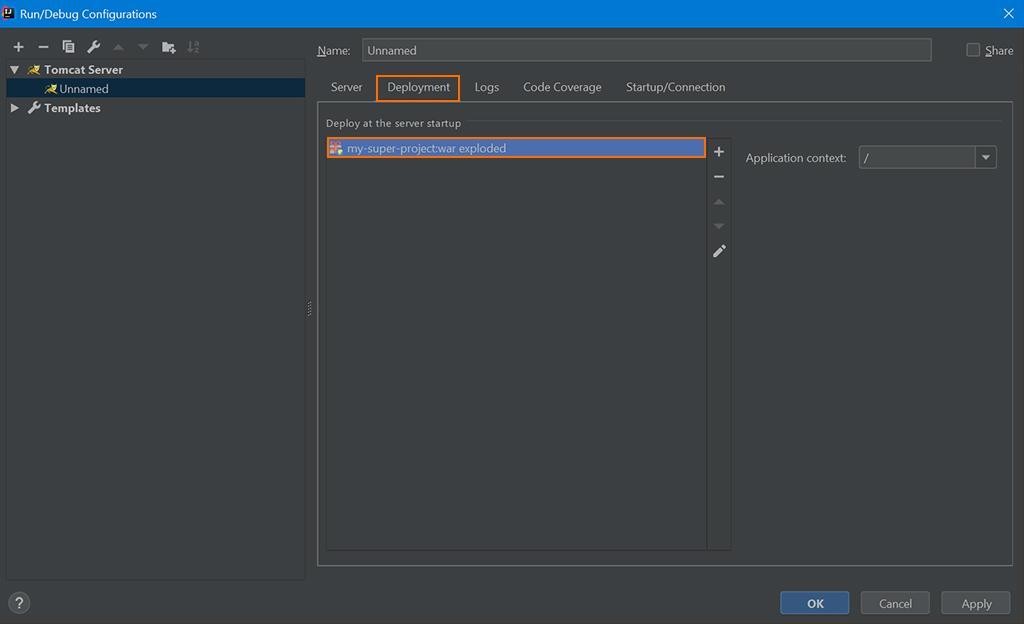
 فائل (جيڪو صرف هڪ آرڪائيو آهي) ۽ ڌماڪي سان نسخو صرف "انپيڪ ٿيل" جنگ آهي . ۽ ذاتي طور تي، اھو اختيار آھي جيڪو مون کي وڌيڪ آسان لڳي ٿو، ڇاڪاڻتہ اھو توھان کي اجازت ڏئي ٿو تڪڙو تڪڙو سرور تي معمولي تبديليون. جوهر ۾، آرٽيڪل اسان جو منصوبو آهي، صرف مرتب ڪيو ويو آهي- ۽ جتي فولڊر جي جوڙجڪ سان تبديل ڪيو ويو آهي Tomcat کي سڌو سنئون ان تائين رسائي جي اجازت ڏيڻ لاء. اهو ڪجهه هن طرح نظر ايندو:
فائل (جيڪو صرف هڪ آرڪائيو آهي) ۽ ڌماڪي سان نسخو صرف "انپيڪ ٿيل" جنگ آهي . ۽ ذاتي طور تي، اھو اختيار آھي جيڪو مون کي وڌيڪ آسان لڳي ٿو، ڇاڪاڻتہ اھو توھان کي اجازت ڏئي ٿو تڪڙو تڪڙو سرور تي معمولي تبديليون. جوهر ۾، آرٽيڪل اسان جو منصوبو آهي، صرف مرتب ڪيو ويو آهي- ۽ جتي فولڊر جي جوڙجڪ سان تبديل ڪيو ويو آهي Tomcat کي سڌو سنئون ان تائين رسائي جي اجازت ڏيڻ لاء. اهو ڪجهه هن طرح نظر ايندو:




GO TO FULL VERSION